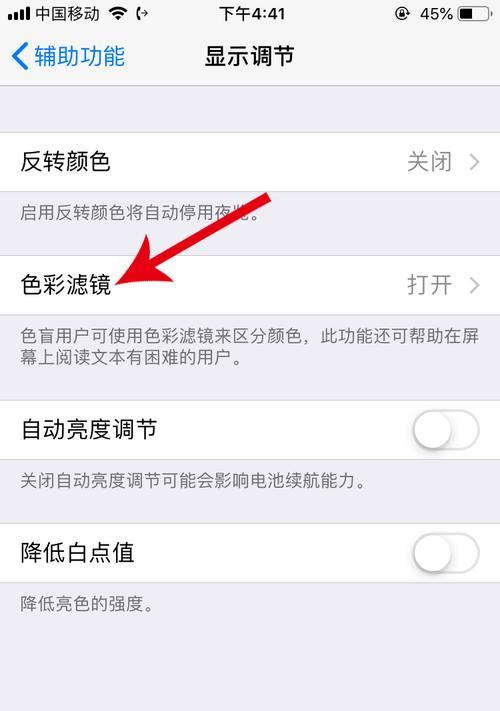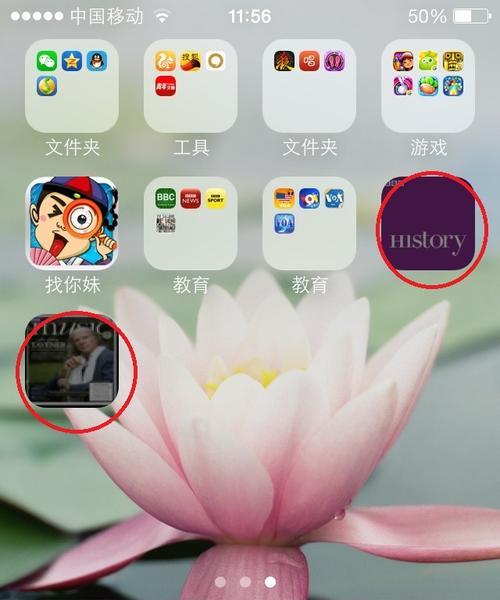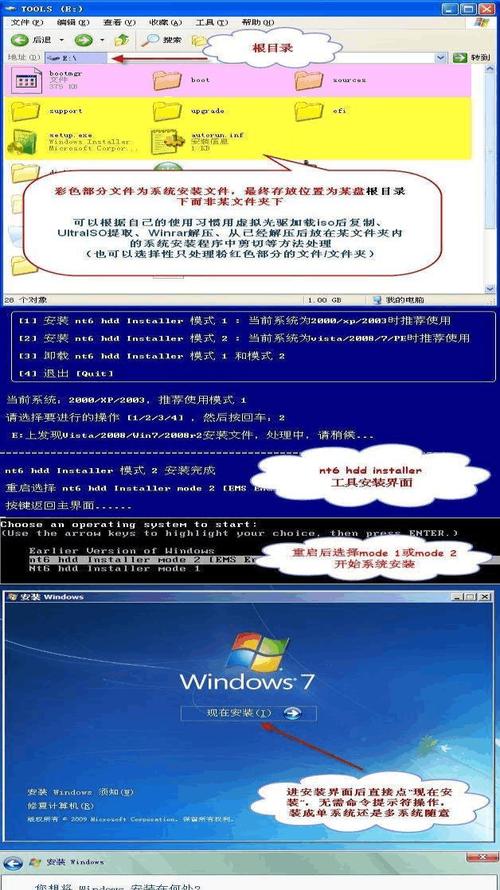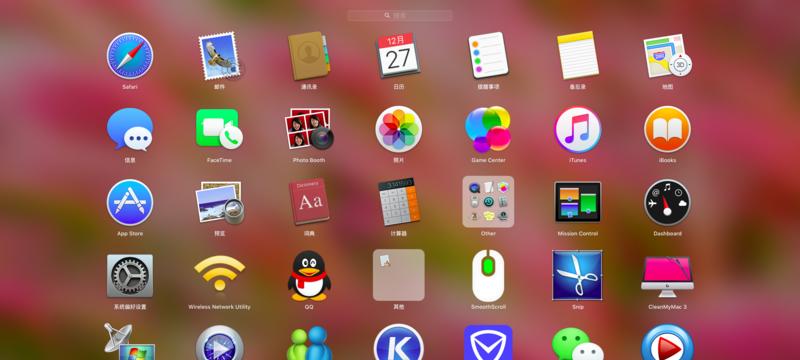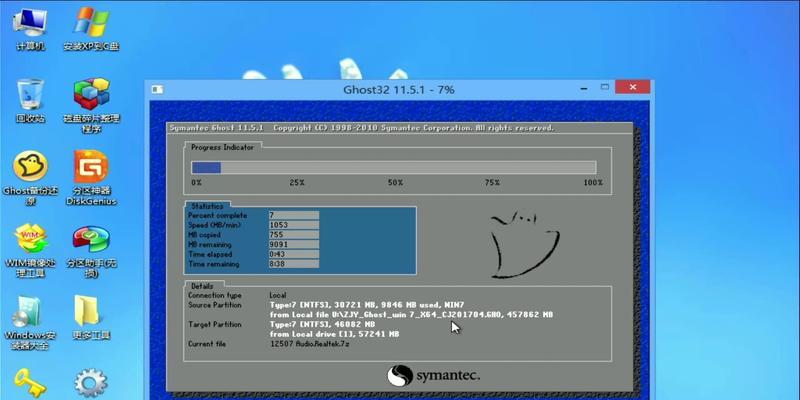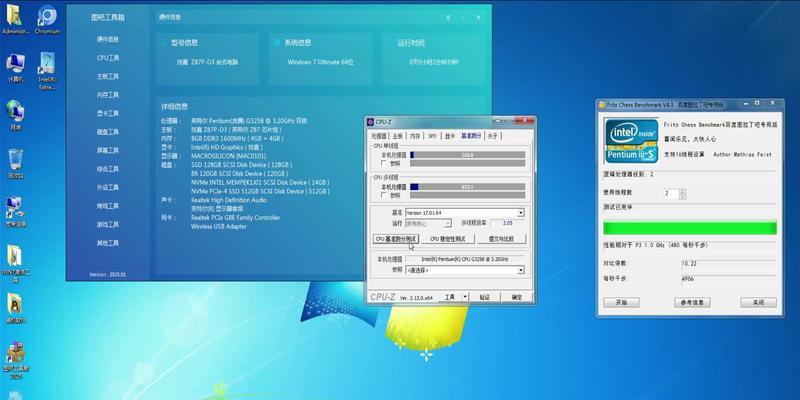苹果手机作为全球最受欢迎的智能手机之一,其系统装机过程可能会让一些用户感到困惑。本文将为大家提供一份简明易懂的苹果手机7系统装机教程,帮助大家轻松完成系统安装。
1.确保备份数据:保护个人数据是安装系统前的重要一步,可以通过iCloud或iTunes进行备份,避免数据丢失和损坏。
2.下载最新系统:访问苹果官方网站或使用iTunes下载最新版本的iOS系统,确保系统是最新的,以获得更好的性能和安全性。
3.连接电脑和手机:使用原装数据线将苹果手机7连接到电脑上,确保电脑和手机之间的连接稳定。
4.关闭查找我的iPhone功能:进入“设置”-“AppleID”-“iCloud”-“查找我的iPhone”,关闭该功能以便顺利进行系统装机。
5.进入恢复模式:长按并同时按下手机上的电源键和音量减小键,直到出现“连接到iTunes”提示后松开按钮,进入恢复模式。
6.连接到iTunes:启动电脑上的iTunes软件,它将自动检测到处于恢复模式的苹果手机7,并显示出连接提示。
7.选择恢复或更新:在iTunes上选择“恢复”或“更新”选项,系统将自动下载并安装最新的iOS版本到苹果手机7上。
8.同意条款和条件:根据提示,阅读并同意苹果的条款和条件,然后继续进行系统安装过程。
9.等待系统安装:系统安装过程需要一些时间,请耐心等待,不要中途断开连接或关闭iTunes。
10.配置手机设置:系统安装完成后,按照手机屏幕上的提示进行基本设置,包括语言、Wi-Fi连接、AppleID登录等。
11.恢复个人数据:在基本设置完成后,选择从iCloud或iTunes恢复备份的选项,将之前备份的个人数据重新导入手机。
12.更新应用程序:打开AppStore,更新所有之前安装的应用程序,以确保它们与新系统兼容并获得最新功能。
13.设定安全密码:进入“设置”-“TouchID与密码”或“面容ID与密码”设置一个安全密码,保护你的手机和个人数据安全。
14.安装必要软件:根据个人需求,在AppStore中搜索并下载安装必要的软件,如社交媒体应用、办公软件等。
15.享受全新系统:苹果手机7系统安装完成后,你可以尽情体验全新的界面、功能和优化,享受流畅的使用体验和更强大的性能。
通过本文提供的简明易懂的教程,相信大家已经掌握了给苹果手机7安装系统的方法。遵循正确的步骤进行操作,确保备份个人数据并随时保持连接稳定,让你的手机焕然一新,获得更好的使用体验。